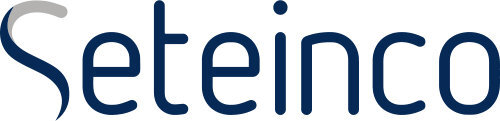Cómo proteger con contraseña tus documentos más importantes
Si alguien no autorizado accede a tu equipo, te roban el portátil, pierdes tu disco duro, tu USB, o cualquier otra adversidad similar, los documentos, la información y tus datos personales quedarán expuestos y a disposición de cualquiera. Un ejemplo menos grave pero igual de intrusivo puede darse cuando usamos un ordenador compartido donde otra persona puede leer, modificar y borrar cualquier documento o carpeta. Para protegernos de todo ello existe una misma solución: añadir una contraseña a los archivos más importantes o confidenciales. A continuación, te enseñamos cómo proteger con contraseña cualquier archivo paso a paso.
La forma de proteger con contraseña un archivo cambiará según el software de creación del mismo. Vamos analizar los más comunes, ya que no podemos verlos todos. Si tu programa favorito no está en nuestra lista investiga en sus menús porque es muy posible que descubras que dispone de una opción de cifrado o al menos de guardado con contraseña.
Microsoft 365. Microsoft Word, Excel y PowerPoint
Como ya te hemos adelantado, algunas aplicaciones traen incorporada la opción de proteger con contraseña tus archivos. Es el caso de Word, Excel y PowerPoint, donde solo deberás seleccionar el documento e ir a ARCHIVO > información > proteger y pulsar en “Cifrar con contraseña”.
Si usas macOs, deberás hacerlo accediendo en el menú superior a “Revisar” y luego hacer clic en “Proteger”.
Recuerda elegir una contraseña segura, usando mayúsculas, minúsculas y algún símbolo, sin espacios en blanco, sin información personal y con 8 o más caracteres de longitud. Si no estás inspirado ese día siempre puedes recurrir a un generador de contraseñas.
¿Qué pasa si te olvidas la contraseña? Desgraciadamente no podrás volver a ingresar en el archivo, tendrás que empezar de nuevo.
Documentos, hojas de cálculo y presentaciones de Google
Tenemos una buena noticia, tus archivos de Google Drive ya están protegidos por una contraseña, la de tu cuenta de Google. Para acceder a estos archivos es necesario iniciar sesión previamente.
¿Qué pasa cuando compartimos un documento de Google? En caso de elegir compartir un documento, la forma más segura de hacerlo es invitando a un usuario específico a través de su dirección de correo. La otra opción, la de “generar un enlace”, hace que cualquiera con él pueda acceder, pero invitar individualmente por correo obliga a la otra persona a iniciar sesión en su cuenta, a usar su propia contraseña y por tanto, genera otra capa de protección antes de poder acceder al documento
Proteger con contraseña otros archivos
– Protección de archivos en la nube
En caso de mantener tus archivos en la nube mediante aplicaciones como Google Drive o Dropbox, necesitarás un nombre de usuario y contraseña para iniciar sesión, siendo éste un nivel de protección. Dropbox también permite añadir una contraseña a las carpetas de uso compartido. Se hace en Configuración > Quién tiene acceso y ahí deberás elegir “Personas con contraseña”, requiriendo así de una URL única y además la contraseña que elijas.
– Protección de archivos en local
En caso de querer proteger con contraseña algún archivo en local, contamos con softwares como es 7-zip (gratuito para Windows). En esencia es un compresor de archivos, y es posible encontrar cualquier otro similar de pago o en versión de prueba. Para usarlo, añade los archivos a la carpeta de compresión y en el apartado “Encriptación” introduce una contraseña.
Otra aplicación muy conocida es VeraCrypt (gratuita tanto en Windows como en macOS). Puedes elegir entre cifrar una carpeta específica o un sistema completo, esto es, ¡todo el disco! Por tanto, una alternativa estupenda para cifrar discos externos. Vamos a verlos con más detalle a continuación.
– Cifrado de discos externos.
Un disco duro externo puede ser cifrado y además contar con contraseña. Si usas Windows, podrás hacerlo pulsando sobre el icono del disco, botón derecho “Explorador de archivos” y luego selecciona “Activar bitlocker”. En macOS se encuentra en el menú “Utilidad de disco”.

¿Cuál es la diferencia entre el uso de contraseñas y el cifrado?
La contraseña es una barrera que impide el paso si no conoces la clave, mientras que el cifrado reordena todas las letras del documento haciéndolo ilegible e incomprensible a menos que tengas la clave de descodificación que lo reordena. Ambos pueden funcionar al mismo tiempo en lo que se conoce como el “Cifrado con contraseña”, es a menudo usada en la autenticación de dos factores (2FA).
Realizar copias de seguridad
Aplicar contraseñas es una capa de seguridad adicional que puede proteger nuestros documentos y archivos pero no es infalible. Si tu software de cifrado se ve corrompido, puede fallar, y los archivos pueden verse afectados, dañados o directamente no abrir. Para evitar la pérdida de los datos se deben realizar copias de seguridad periódicas. En Seteinco somos expertos en recuperación y replicación de datos. Si necesitas un servicio profesional o si ya has perdido tus datos y buscas una forma de recuperarlos, contacta con nosotros.